【2024最新】機内モードでiPhone画面ロックを解除する裏ワザ
橋本 学
2024/03/01
iPhoneの画面ロックを解除しようというと、設定したパスコード・Face ID・Touch IDで解除するのがほとんどでしょう。しかし、Face ID・Touch IDを設定していない人が多いし、iPhoneのパスコードを忘れてしまう場合もたまにあります。その時にはどうするべきでしょうか。
実際、パスコードを忘れてしまい、顔認証・生体認証機能を設定していなくても、ほかの裏ワザでロックを解除できます。例えば、iPhoneに不在着信がある時、コントロールセンターの「機内モード」機能を活用してもロックを解除できるし、iPhone向けのロック解除ソフトを通じても設定したパスコードを解除できます。
この記事では「機内モード」でiPhoneロックを解除する操作手順を説明しながら、ほかの裏ワザもまとめて紹介します。特別なiPhoneロック解除方法を詳しく知りたい方は下記を読んでください。
一、機内モードでiPhone画面ロックを解除する裏ワザ
iPhone画面がロックされてもコントロールセンターを表示できますので、コントロールセンターでの「機内モード」を通じてiPhoneの画面ロックを解除できます。でも、この裏ワザを利用するためには、iPhoneに不在着信履歴があることが必要です。できるだけ、その前にiPhoneに電話をかけて不在着信を残しておいてください。
注意:iOSバージョンの更新によってこの裏ワザはいつの間にうまく解除できなくなる恐れがありますので、ご理解ください。
ステップ1、iPhone画面を下から上へスワイプしてコントロールセンターを呼び出します。
ステップ2、飛行機アイコンの「機内モード」をタップしてオンにします。
ステップ3、iPhone画面を上から下にスワイプして「通知センター」を表示し、「通知センター」での「不在着信」をタップします。
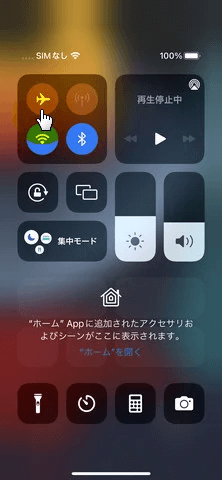
これではiPhoneの画面ロックが解除されます。でも、もしデバイスがその後に一度でもスリープ状態になると、再び画面ロックがかかってしまい、パスコードを入力しないといけなくなります。
不在着信を残しておけばこの裏技を利用できますが、iPhoneの「通知センター」に「不在着信」がない、機内モードを使った解除方法が効かない時、その代わりとして下記の裏ワザを試してみることをお勧めします。
二、機内モードでiPhone画面ロックを解除できない時の他の裏ワザ
不在着信がない場合には機内モードのコツでiPhoneのロックを解除できません。でも、iPhone画面ロックを解除する方法は多種多様ですので、ここでは機内モード以外の裏ワザについても紹介します。
裏ワザ1、「Passvers iPhoneロック解除」でiPhone画面ロックを解除?
名前の通りに「Passvers iPhoneロック解除」はiOS向けの画面ロック解除ソフトです。このソフトの機能を活用すれば、デバイスのパスコードがなくても画面ロックを解除できます。更新頻度が高くて使い方が簡単なツールとして最新のiPhone 14とiOS 16にも対応します。
数字のパソコードだけではなく、iPhoneのTouch ID、Face ID、またApple IDやスクリーンタイムなどの解除にもサポートします。Windows・Macに対応するソフトとして、「Passvers iPhoneロック」の機能を利用するためにはソフトを事前にパソコンにインストールしておく必要があります。機内モードという裏ワザでiPhoneのロックを解除できない場合、「Passvers iPhoneロック」をPCにダウンロードし、その機能を試してください。
「Passvers iPhoneロック解除」でiPhoneロックを解除する操作手順
ステップ1、「Passvers iPhoneロック解除」をPCにインストールした後、ソフトを起動し、「パスコード解除」を押します。
ステップ2、ロックを解除したいiPhoneをPCに接続してソフトの「スタート」を押してください。
ステップ3、次にiPhoneのデバイス情報がソフトに表示されます。デバイス情報が正しくない場合には手動で変更してください。手元のiPhoneに合わせてデバイス情報を選択した後、「スタート」をクリックします。
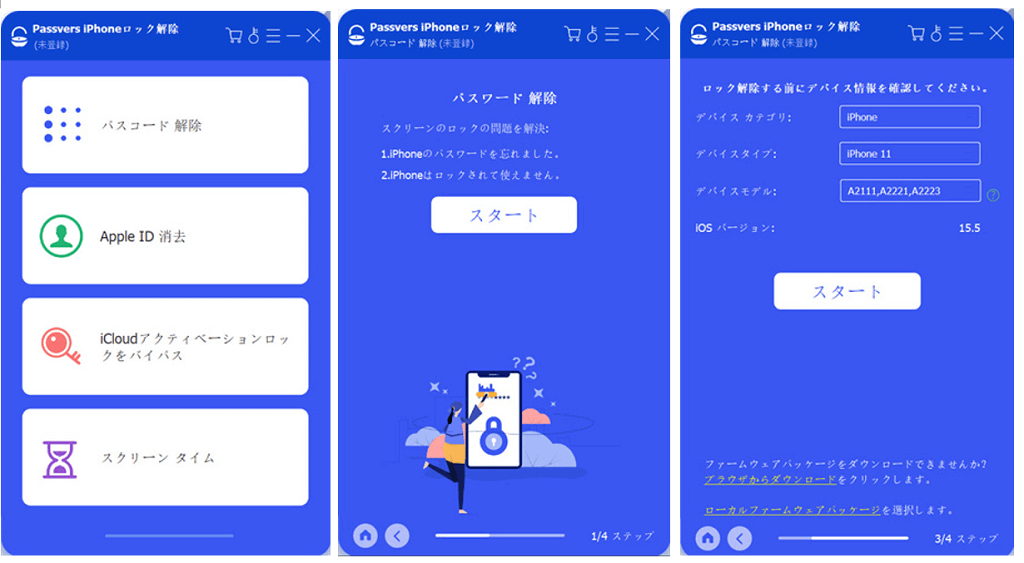
ステップ4、ファームウェアパッケージをダウンロード
これでiPhoneロック解除のためのファームウェアパッケージのダウンロードが始まります。ダウンロードの進捗状況はソフトでチェックできます。その前にダウンロードしたことがあれば二度とダウンロードする必要はありません。
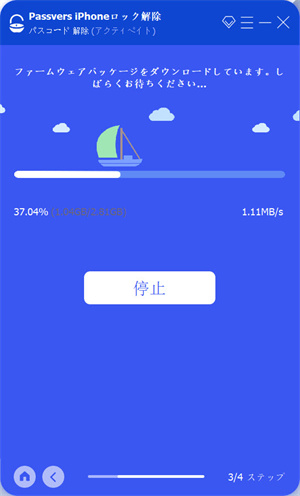
ステップ5、ロック解除を確認
ファームウェアパッケージがダウンロードされた後、「アンロック」を押してパスコード解除の確認画面に入りましょう。「0000」を入力して再び「アンロック」をクリックすれば、iPhoneのロック解除が開始します。
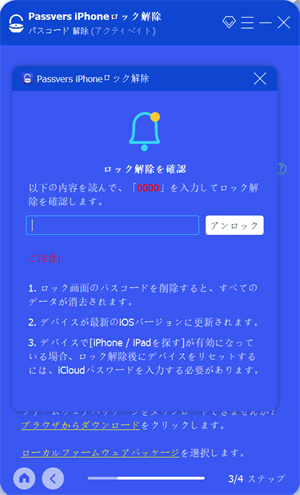
iPhoneロック解除の進捗状況はソフトで確認できます。進捗状況が20%になるとiPhone側は自動的にリカバリーモードになります。
ヒント:自動的にリカバリーモードにならない可能性もあります。その場合にはソフト画面の操作ガイドに従って、手元のiPhoneをリカバリーモードにしてください。
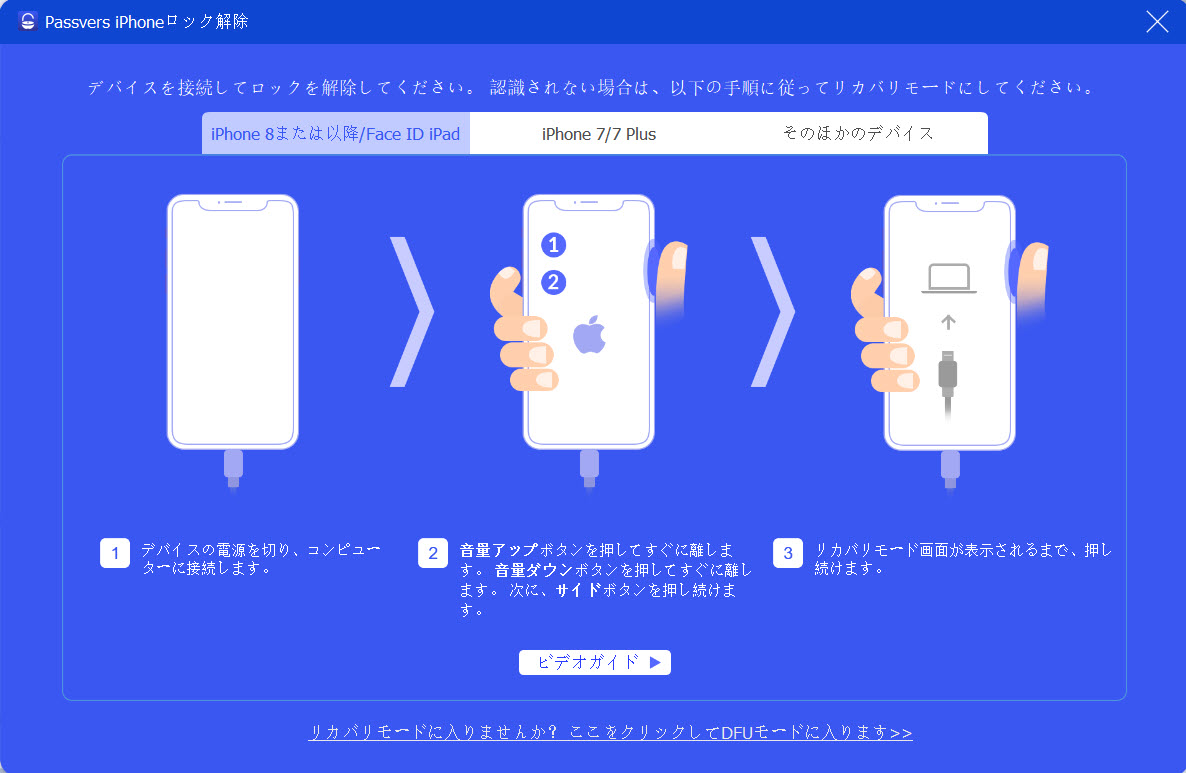
リカバリーモードになるのが成功すれば、ロック解除プロセスが続行します。iPhoneのロックが正常に解除されたら、iPhoneのパスコード・Touch ID・Face IDなどを再び設定することができます。
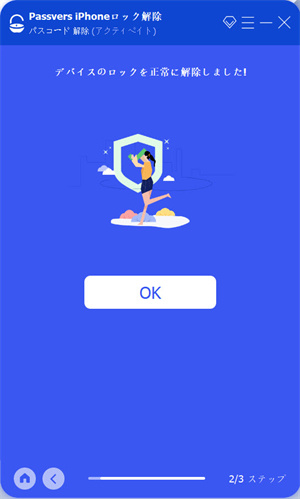
裏ワザ2、電卓でiPhone画面のロックを解除
iPhoneの標準電卓アプリ「計算機」でiPhoneの画面ロックを解除するという特別な裏ワザについて紹介します。「機内モード」と同じくiPhoneのコントロールセンターを活用しますが、「不在着信」を残しておく必要がありません。
「計算機」アプリを起動する時、iPhone画面に表示されている電卓アプリをタップして直接実行することがほとんどですが、これではiPhoneの画面ロックを解除できません。
でも、iPhone画面で直接タップするだけではなく、iPhoneのコントロールセンターからも電卓アプリを起動するのが可能です。iPhoneのコントロールセンターはiPhone画面がロックされてもそのままで表示できます。
ステップ1、iPhone画面を下から上にスワイプしてコントロールセンターを表示します。
ステップ2、画面の右下の電卓アイコンを押して「計算機」アプリを起動します。
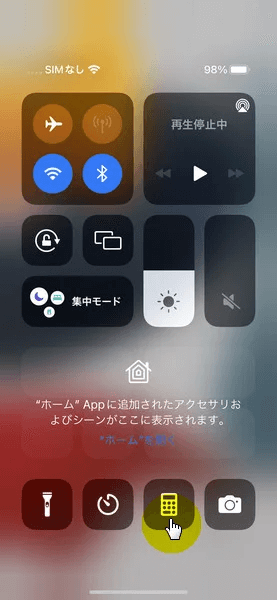
ステップ3、パスコードを知る方が電卓アプリを使って、任意の6桁の数字を入力して「+」をタップしてください。そしてパスコードを入力して「=」を押します。(足し算に限り、引き算や掛け算ではいけない)
ステップ4、これで計算結果が表示されます。相手からiPhoneを受け取り、電卓アプリ左上の「C」を押して「=」をタップします。
これで相手が最後に入力したパスコードが自動的に表示されます。このパスコードでiPhone画面ロックを解除できます。
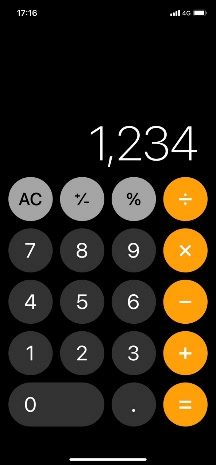
電卓アプリでロックを解除する時の注意点
1、相手がパスコードを足した後ですぐにiPhoneを受け取らないと、相手がほかの数字を入力してしまうリスクがあります。それならパスコードが表示されなくなります。
2、相手のパスコードを推測する裏ワザとして、相手がパスコードを知っているのが必要です。周りにパスコードを知る人がいない場合、或いはパスコードを知る人が入力したくないと意味はありません。
3、相手に知らせずに無断でiPhoneのロックを解除してはいけませんので、事前にこの裏ワザを計算機にパスコードを入力する方に知らせてください。
4、他人がこの裏ワザで自分のiPhoneのロックを解除するかもしれないと考え、デバイスの安全性に不安を感じる場合、iPhoneの「設定」でコントロールセンターでの電卓アプリを非表示にしましょう。
裏ワザ3、iTunesでiPhone画面のロックを解除
iTunes側でもリカバリーモードを通じてiPhoneのロックを解除できます。注意すべきなのは、この方法ではロックを解除できますが、iPhoneのすべての設定とコンテンツが消去されますので、iTunesでバックアップを取っておくことをお勧めします。
ステップ1、お使いのiPhoneをPCに接続して、パソコンのiTunesを起動します。
ステップ2、手元のiPhoneをリカバリーモードにします。リカバリーモードに入る方法はiPhoneのタイプによって違います。
ステップ3、iTunesがPCに接続したiOSデバイスを認識すると、「iPhoneに問題があります」というポップアップが表示されます。
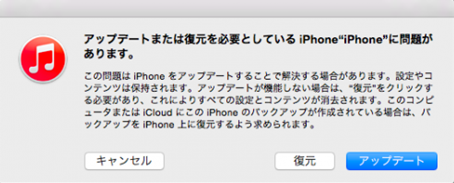
「復元」を選択すれば、パスコード・ロックが解除される同時に、iPhoneの設定とデータもすべて削除されます。iTunesでバックアップを取っておけば、その後でバックアップからデータをiPhoneに復元できます。
裏ワザ4、iCloudでiPhone画面のロックを解除
iCloud経由でもiPhoneロックを解除できますが、事前にiPhoneでの「iPhoneを探す」機能をオンにしておく必要があります。ほかの方法と同じで、これではiPhoneのロックを解除できますが、iPhoneの設定とコンテンツはデバイスのリセットによってすべて削除されます。
ステップ1、Apple IDとパスワードでiCloudにサインインして「iPhoneを探す」機能をクリックします。
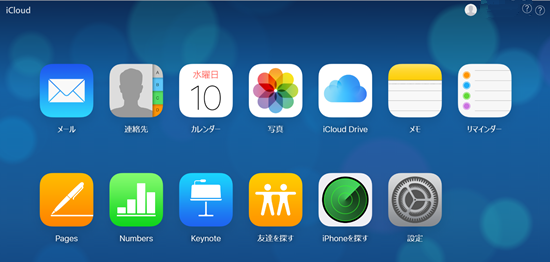
ステップ2、「iPhoneを探す」画面ではApple IDにサインインしているデバイスが表示されます。「すべてのデバイス」からロックを解除したいiPhoneを選び、「iPhoneを消去」を押します。
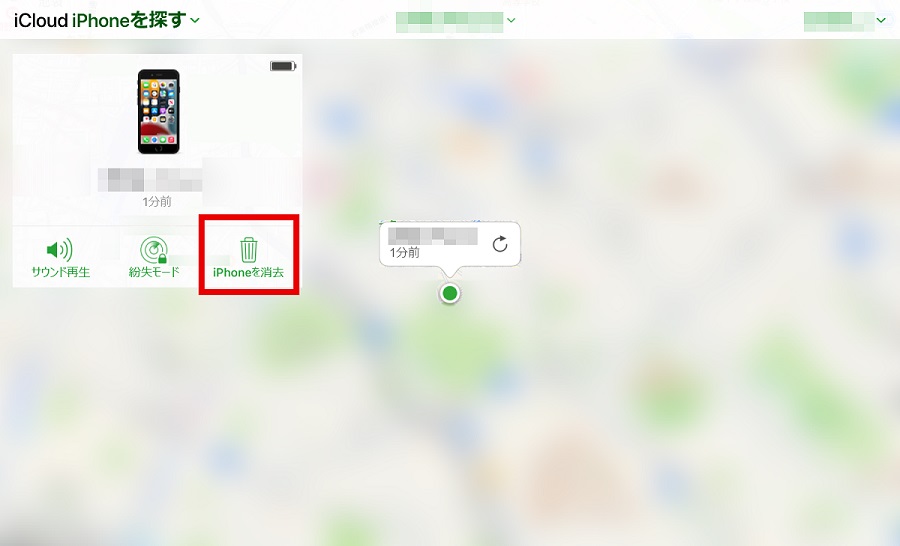
iPhoneの初期化に伴い、画面ロックが解除されます。その同時に、デバイスの設定もその中のデータもすべて削除されます。iTunesやiCloudでバックアップを取っておくことがあれば、バックアップからファイルをiPhoneに取り戻しましょう。
まとめ
本記事では、機内モードでiPhone画面ロックを解除する裏ワザについて紹介しました。コントロールセンターの機内モードという裏技でiPhoneのロックを解除できますが、裏ワザとして使用する場合に制限があります。もし不在着信がないとうまく使えないとも言えますので、万が一の時の代替案として、専門的なロック解除ソフト「Passvers iPhoneロック解除」でiPhoneの画面ロックを解除するやり方も把握してみてはどうでしょうか。